Automatisch Screenshots hochladen und mit Dropbox teilen
Dropbox hat kürzlich seine Version auf 2.4 aktualisiert.0 und eine der neuen Funktionen ist die Möglichkeit, Screenshots automatisch hochzuladen. Diese Funktion ist praktisch für Blogger, technischen Support und alle, die schnell einen Screenshot Ihres Computers freigeben möchten.
Stellen Sie zum Starten sicher, dass Sie die neueste Version von Dropbox herunterladen und installieren, die zum Zeitpunkt dieses Schreibens 2.4.1 ist.

Screenshots hochladen und mit Dropbox teilen
Drücken Sie nach der Installation und Einrichtung die Taste PrtScn Mit der Windows-Taste oder der Befehlstaste + Umschalt + 3 auf dem Mac wird das folgende Dialogfeld angezeigt. Bestätigen Sie, dass Sie die Funktion aktivieren möchten.
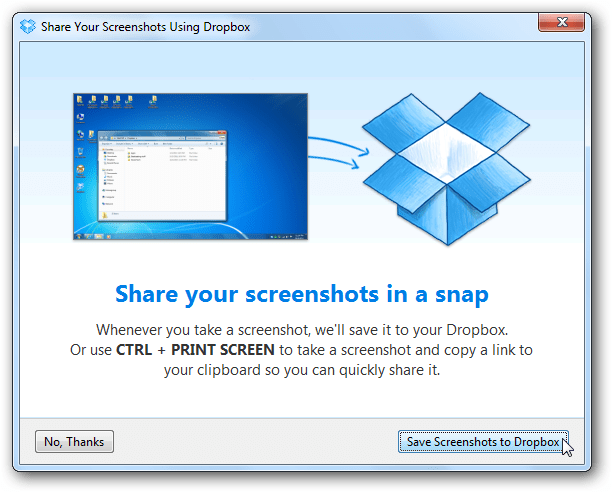
Wenn Sie dann online zu Ihrem Dropbox-Konto gehen, wird ein neuer Screenshots-Ordner hinzugefügt.
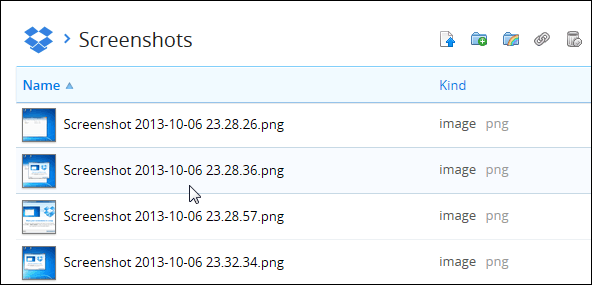
Natürlich gibt es auch einen Screenshots-Ordner in Ihrem lokalen Dropbox-Ordner.
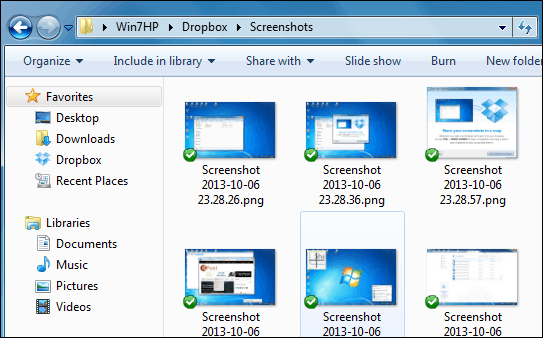
Sie können Screenshots freigeben, indem Sie auf das Dropbox-Symbol in der Taskleiste klicken. Oder verwenden Sie die Tastaturkombination Strg + PrntScn Während der Aufnahme wird der Zwischenablage automatisch ein Link zum Screenshot hinzugefügt.
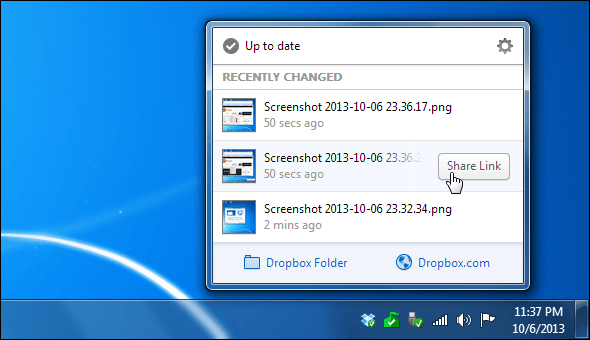
Wenn Sie das automatische Hochladen für alle deaktivieren möchtenGehen Sie einfach in die Einstellungen und deaktivieren Sie "Screenshots mit Dropbox teilen" auf der Registerkarte "Importieren". Sie können das automatische Hochladen von Fotos auch in den Einstellungen deaktivieren.
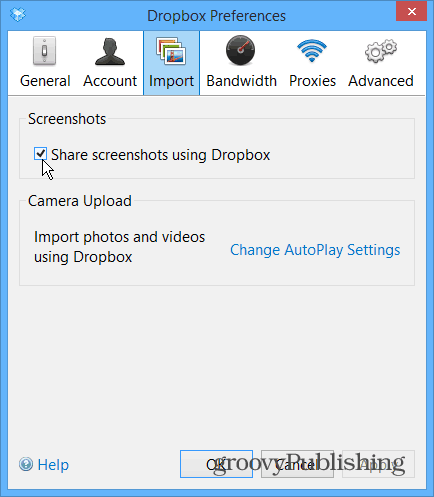









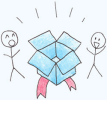
Hinterlasse einen Kommentar